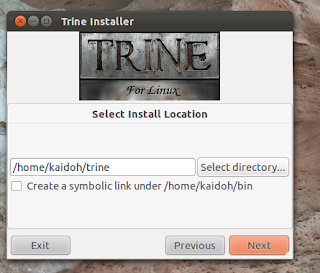Así, podremos tener un ordenador con sistema Windows y montar dentro de eĺ una maquina virtual de Linux o viceversa.
Si estamos en Windows accedemos a Instalador Windows
Para descargar y guardar el archivo que señala
VirtualBox x.x.x for Windows hosts
Prácticamente TODO será siguiente y aceptar condiciones y darle a Instalar siempre que nos pida, puesto que es un software libre de malware no habrá problema alguno. Y quedará todo correcto.
Para sistemas LINUX basados en Ubuntu, Mint, debian...
Podemos instalarlos fácilmente desde nuestro Centro de descarga de software.
En ArchLinux, Manjaro y derivados Arch
sudo pacman -S virtualboxAhora necesitaremos los modulos para agregar al kernel.
Para saber nuestra versión de kernel abrimos terminal y ejecutamos
uname -rEste comando devolverá por ejemplo 4.1.13-1-MANJARO
Cogeremos los dos primeros números de la versión por tanto ya sabemos que modulo necesitamos, en nuestro ejemplo:
linux41-virtualbox-host-modules (En rojo iría los dos primeros numeros de la versión que te saliera a ti)
Por tanto ya instalamos con terminal
sudo pacman -S linux41-virtualbox-host-modules
Y por último cargar dicho modulo al kernel, reiniciando el sistema o ejecutando en terminal
sudo modprobe vboxdrv
Nota:En Manjaro por ejemplo ya no hará falta instalar módulos en cada actualización de kernel, puesto que se van incluyendo también en las actualizaciones.
Para otros sistemas LINUX
También podemos descargar el instalador de aquí.
Una vez instalado en LINUX todavía queda un paso más. Tenemos que asegurarnos que nuestro usuario está añadido al grupo vboxusers. Para ello, en Terminal para Ubuntu, Debian, Mint y sus derivados:
adduser tuusuario vboxusersPara derivados de ArchLinux, Manjaro, etc...
sudo gpasswd -a tuusuario vboxuserssustituyendo donde pone tuusuario por vuestro usuario del sistema. Si no estaba añadido a dicho grupo, se añadirá (valga la redundancia). Si ya estaba incluido, os saldrá el siguiente mensaje, por lo que cancelaríamos la operación con el comando Ctrl+C y cerraríamos Terminal:
User 'tusuario' already exists; please choose anotherDe esta forma, ya tendríamos habilitado el soporte de usb para nuestra máquina virtual de Virtualbox.
Seguro que nos interesará ya terminado:
- Crear una máquina virtual
- Activar opciones ampliadas
Un saludo!